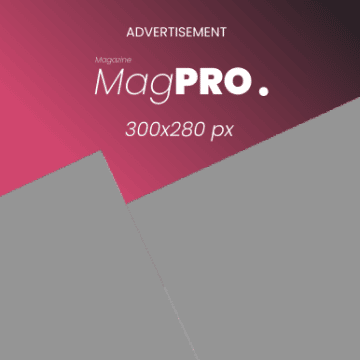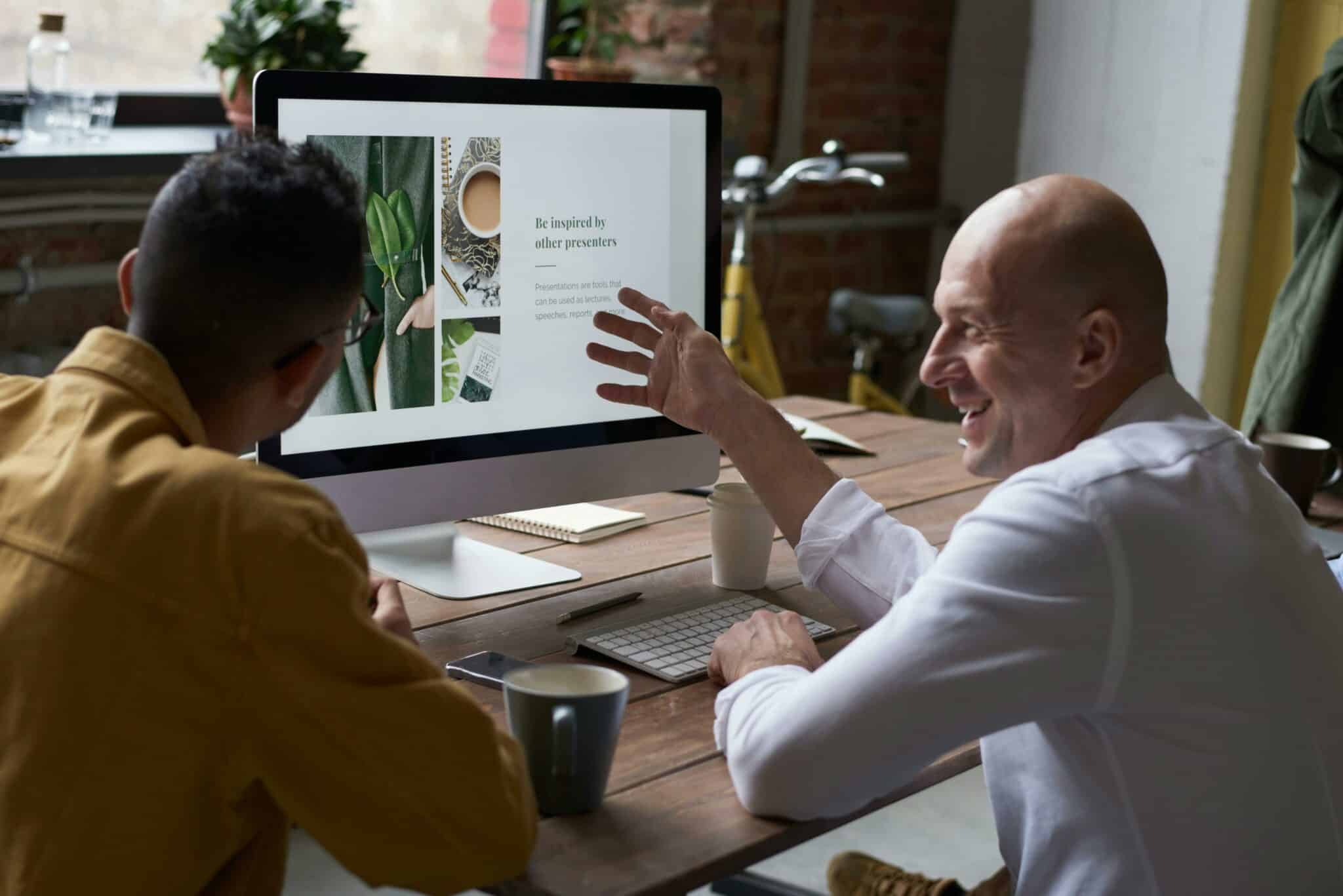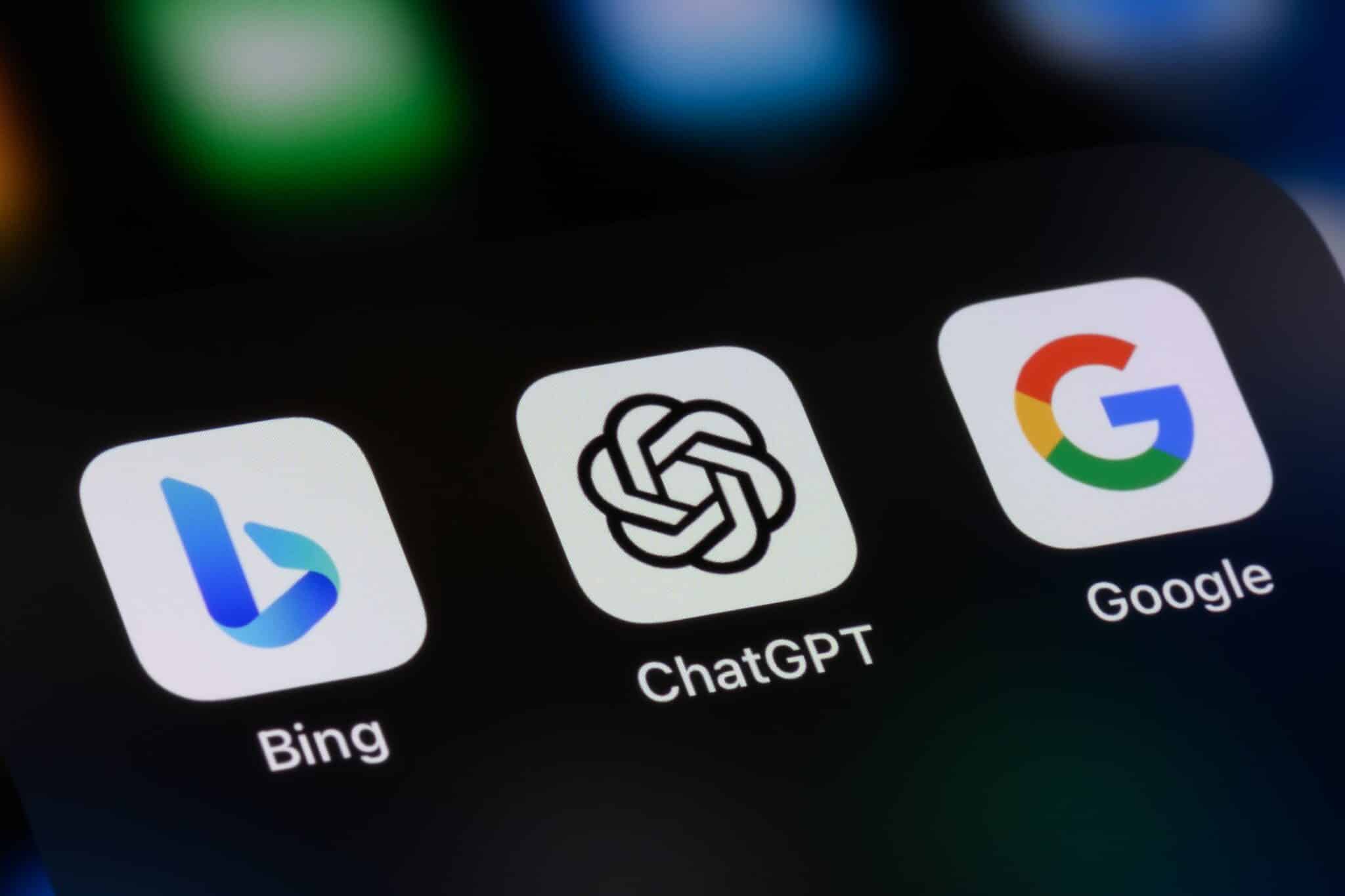Bestimmt scrollst auch du auf deinem Arbeitsweg gerne durch TikTok und Instagram, um unterhaltsame Videos anzusehen – und zwar nicht immer mit Kopfhörern im Ohr. Videos ohne Untertitel werden dann halt einfach überscrollt. Aus deiner Sicht als Marketer*in möchtest du natürlich nicht, dass dasselbe mit deinen Videos auf Social-Media-Kanälen oder YouTube geschieht.
Inhaltsverzeichnis
Untertitel gehören mittlerweile zum Standard bei Social-Media-Videos und werden von den Nutzer*innen erwartet. Kein Wunder also, dass etwa TikTok die automatische Generierung von Untertiteln auf der Plattform zum Standard macht. Vor allem bei englischem Content funktioniert das super. Auch YouTube kann Videos automatisch untertiteln, allerdings nicht sehr zuverlässig, sodass du auf jeden Fall selbst Hand anlegen musst. Wir zeigen dir, wie du das am effizientesten erledigst und warum Untertitel in jedes gute YouTube-Video gehören.
Warum Untertitel auch auf YouTube zu gutem Content dazugehören
Wie erwähnt gehören Untertitel auf TikTok oder auch Instagram zum guten Ton. Das ist auf YouTube nicht der Fall. Dies liegt wohl darin begründet, dass Videos auf Instagram, Facebook oder TikTok oft unterwegs und in der Öffentlichkeit konsumiert werden. Weil dabei nicht alle permanent Kopfhörer im Ohr haben, wenn die an der Kasse Schlange stehen, braucht es Untertitel, damit die Videos angeschaut werden.
Bei YouTube-Videos gibt es diese Erwartungshaltung noch nicht, weil sie klassischerweise bewusster und immer mit Ton angeschaut wurden. Das ändert sich aber. Mit dem wachsenden Anteil an mobiler App-Nutzung und spätestens seit der Einführung von YouTube-Shorts ist es auf der Videoplattform ebenso wichtig, Inhalte ohne Ton geniessen zu können. Deswegen musst du sie passend untertiteln.
Untertitel machen Videos zugänglicher
Das zweite grosse Argument für Untertitel in YouTube-Videos ist die Barrierefreiheit. Gemeint ist damit die uneingeschränkte Zugänglichkeit eines Produkts für alle Menschen ungeachtet ihrer Behinderungen, Einschränkungen oder Erkrankungen. In diesem Fall bezieht sich das auf gehörlose oder schwerhörige Personen, welche ebenfalls die Möglichkeit haben sollten, deinen Content zu konsumieren – denn auch sie gehören in deine Zielgruppen.
Wie du Untertitel zu einem YouTube-Video hinzufügst
Untertitel sind nicht gleich Untertitel. Lass uns zum Zweck der Übersichtlichkeit Untertitel in zwei Kategorien einteilen:
- offene Untertitel (Open Captions)
- geschlossene Untertitel (Closed Captions)
Offene Untertitel sind fester Bestandteil des Videos und sprichwörtlich darin eingebrannt. Sie können als fester Bestandteil der Videospur nicht ausgeblendet werden. Geschlossene Untertitel hingegen sind flexibler. Sie existieren als separater Datensatz neben der Videospur und können nach Bedarf im Videoplayer ein- oder ausgeblendet werden. YouTube akzeptiert unter anderem die gängigen Formate .srt, und .stl. Deswegen sind geschlossene Untertitel in der Regel die bevorzugte Option, um deine Videos zugänglicher zu gestalten.
Untertitel mit Schnittprogrammen erstellen
Wenn dein Video sowieso keinen Ton hat und Untertitel unbedingt nötig sind, um den Inhalt zu erklären, weil du sie als Ersatz für ein Voice-Over benutzt, ergibt es natürlich Sinn, offene Untertitel ins Video einzubrennen. Der Vorteil liegt ausserdem darin, dass du deinen Firmenfont verwenden und die Platzierung des Texts frei wählen kannst. So vermeidest du, dass wichtige Bildinhalte überdeckt werden. Am naheliegendsten ist es, die Untertitel dort zu gestalten, wo auch der Rest des Videos entsteht: Im Videoschnittprogramm.
Dazu kannst du jedes halbwegs professionelle Schnittprogramm verwenden – von iMovie über Final Cut Pro bis zu Davinci Resolve und Premiere Pro. Premiere Pro etwa bietet mittlerweile auch die Option, deutsche Sprache zu erkennen und selbst Untertitel zu generieren. Zwar musst du immer noch einiges nachkorrigieren, aber es ist ein super Startpunkt.
Diese Untertitel kannst du nun entweder im Video als Open Captions exportieren oder separat in den gängigen Formaten exportieren und dann beim Upload auf YouTube oder anderen Videoplattformen einfügen.
Untertitel mit Web-Tools erstellen
Wenn du aber selbst nicht viel mit der Videoproduktion am Hut hast und dich in Schnittprogrammen nicht wohl fühlst, kannst du zahlreiche Webtools zur Erstellung offener oder geschlossener Untertitel nutzen. Der Vorteil ist hier, dass diese Tools oft sehr einfach und bis zu einem gewissen Grad kostenlos nutzbar sind. Ausserdem funktionieren einige davon sogar auf Smartphones. Beliebte Optionen sind clideo, Kapwing und veed.io.
Untertitel auf YouTube erstellen oder hochladen
Wenn du dich für offene Untertitel entschieden hast, kannst du dein fertig untertiteltes Video einfach auf YouTube hochladen und veröffentlichen. Es ist schliesslich ein ganz gewöhnliches Video. Hast du ein Video und eine separate Datei für geschlossene Untertitel, musst du diese beim Upload selbst einfügen. Klicke dafür im Tab «Videoelemente» auf «Untertitel hinzufügen» und lade die Datei hoch. Dasselbe funktioniert auch noch nach dem Upload.
Falls du gar keine Untertitel in externen Programmen erstellen möchtest, kannst du dies auch im YouTube-Editor selbst tun. Das ist vor allem sinnvoll, wenn du bereits ein Dokument mit dem Text im Video vom Videodreh hast. Diesen kannst du hochladen und YouTube den Text automatisch mit dem Ton synchronisieren lassen. Alternativ fügst du Text und Timing manuell ein.
Deine Botschaft – für alle zugänglich
Das Einfügen von Untertiteln in YouTube-Videos ist keine Frage des ob, sondern des wie, denn Marketingmassnahmen sind dazu da, deine Zielgruppe zu erreichen. Das klappt mittlerweile nur noch mit untertitelten Videos vollumfänglich. In den meisten Fällen solltest du auf YouTube dabei geschlossene Untertitel anwenden, um Nutzer*innen die Wahl darüber zu lassen, ob und wie sie Untertitel nutzen möchten. Einzig wenn Untertitel unerlässlich oder Teil der Gestaltung des Videos sind, sollten sie offen sein. Wenn sie aber so wichtig für den Content sind, empfehlen wir auch, sie von Anfang an bei der Konzeption zu berücksichtigen und sie professionell in einem Videoschnittprogramm zu erstellen.